Содержание
appdb.to — Альтернативный AppStore, целиком поддерживаемый сообществом — Трибуна на vc.ru
2394
просмотров
О том, как люди из сообщества appdb помогают друг другу в установке приложений на iOS устройства без Jailbreak
Теория и история
С самого начала Apple разрешала устанавливать приложения в обход AppStore для тестирования. Все, что они говорили, что мол, нет, мы такого не позволяем — это все неправда:)
Разработчики могли делать это всегда. Всего лишь платишь $99 Apple — и тестируй сколько тебе угодно, до 100 своих устройств каждого типа (iPhone, iPad, iPod, MacBook, Apple TV)
Но $99 — достаточно дорого для такого удовольствия, поэтому самые хитрые разработчики придумали продавать места в своих аккаунтах. Тогда и был создан appaddict (предшественник нашего сервиса), в дальнейшем превратившись в appdb — крупнейшее сообщество людей, которые делятся приложениями не из AppStore.
У нас можно найти приложения, которые недоступны в AppStore, в том числе, например, Торрент-клиент или КиноПаб, твикнутые версии приложений, а также мы позволяем устанавливать приложения с патчами, например на in-app покупки или с трейнером, с поддержкой push-уведомлений или вообще как дубликат оригинального, например, если вам нужно два Телеграмма. Также вы можете устанавливать свои приложения, которые вы нашли в интернете.
Также вы можете устанавливать свои приложения, которые вы нашли в интернете.
appdb объединял разработчиков, желающих продать места в своих аккаунтах и пользователей, которые хотели устанавливать приложения на устройства и все работало в течение 10 лет.
Однако в последнее время Apple начала жадничать и блокировать разработчиков, которые делятся своими аккаунтами почти каждый день. Это называется отзыв сертификата. В таком случае вам придется удалить все приложения и установить их заново.
Помимо этого, Apple в ноября 2022 ввела ограничение до 33 дней на регистрацию новых устройств в аккаунтах разработчиков (если они не используются ими самими или были ранее замечены у других разработчиков).
Единственный оставшийся простой способ установки приложения не из AppStore без отзывов сертификатов — покупка аккаунта напрямую у Apple за $99 через их приложение (теперь это как подписка на Apple Music).
Мы перестали быть посредником между разработчиками и пользователями, теперь вы можете сами купить у Apple и привязать свой аккаунт разработчика к appdb по этой простой инструкции (вам не нужно будет ничего настраивать, все будет сделано автоматически).
Конечно, вы можете настраивать все вручную, привязав ваши сертификаты к устройству, но это тема другой статьи.
Хорошая новость в том, что одного аккаунта хватит для всех ваших устройств, устройств, которые вы купите в будущем, для вашей семьи и близких друзей, вы сможете безопасно поделиться возможностью устанавливать приложения не из AppStore с ними.
Жадность, она такая.
Особено в преддверии Акта о Цифровых Магазинах Европейского Союза, который обязал Apple к концу 2024 года реализовать установку приложений не из AppStore, иначе — огроменные штрафы до 1/5 от оборота компании за год. Привет, Android!
Немного об appdb
Как сказано выше, appdb был основан в 2012 году под именем appaddict, в 2014 сменив имя на appdb. С того момента мы являемся самой большой базой данных приложений, при этом оставясь некоммерческим проектом под девизом «Sharing is caring». Пользователи делятся приложениями, а appdb упрощает всем жизнь, предоставляя неподписанные IPA файлы для обладателей Jailbreak или Troll Store, или позволяя ставить приложения на невзломанные устройства с помощью ваших собственных аккаунтов разработчика или с помощью корпоративных сертификатов, если они были предоставлены сообществом (сейчас, кстати, он доступен и приложения с appdb можно устанавливать бесплатно)
Как приверженцы безопасности, appdb использует только официально доступные протоколы от Apple (MDM), именно по этому вам не нужно каждый раз «доверять» сертификату, которым подписаны приложения.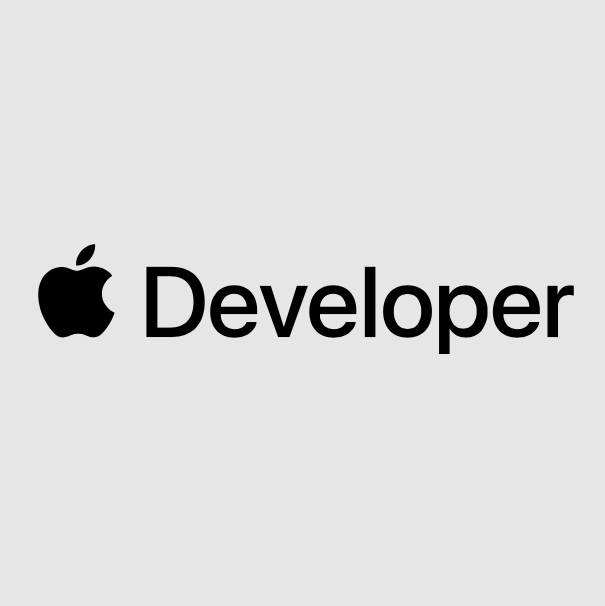 Однако, если вы на iOS16 и выше, все же надо будет один раз включить режим разработчика в Настройки->Приватность.
Однако, если вы на iOS16 и выше, все же надо будет один раз включить режим разработчика в Настройки->Приватность.
Как устанавливать приложения не из AppStore
Установка приложений через appdb — очень простой процесс.
1. Привяжите свое устройство. Вам потребуется установить профиль, который позволит appdb устанавливать приложение на ваши устройства.
2. Переходите на страницу приложения (например uYou+) и нажимайте кнопку «Установить». При первой установке appdb спросит, нет ли у вас jailbreak. Ответьте соответственно.
Приложения, установленные таким образом, могут быть отозваны Apple. В таком случае вам надо будет их удалить и переустановить, это нормально.
Как устанавливать приложения не из AppStore официально
1. Купите аккаунт разработчика напрямую у Apple в их приложении Apple Developer. После установки приложения, нажмите Sign In, далее Enroll now, as Individual и оформите эту подписку.
2. После получения email от Apple о том, что ваш аккаунт активирован, Привяжите свое устройство к appdb. Затем привяжите ваш аккаунт разработчика к вашему устройству на appdb.
Затем привяжите ваш аккаунт разработчика к вашему устройству на appdb.
3. Переходите на страницу приложения (например KinoPub) и нажимайте кнопку «Установить». При первой установке appdb спросит, нет ли у вас Jailbreak. Ответьте соответственно.
Итоги
Вот так вот, за $99, официально, вы можете открыть дверь в мир, полный интересных приложений, которые по каким-либо причинам не были одобрены Apple. Вы также можете делиться такими приложениями с другими через appdb.
PS: За всю историю у нас не было ни одного случая с вредоносным ПО, так что, Крейг, ты не прав, sideloading is NOT a cyber criminals best friend
FAQ
FAQ
Оглавление:
- Приложение
1.1 Установка и первый запуск, обновление
1.2 Активация устройства
1.3 Альтернативные способы установки на приставки
1.4 История изменений и предыдущие версии
1.5 Настройка
1.6 Как продолжить просмотр фильмов и сериалы которые я начал смотреть, как подписаться на серии определенного сериала
1. 7 Как получать уведомления при выходе новых серий
7 Как получать уведомления при выходе новых серий
1.8 Как использовать функции приложения для Android TV (голосовой поиск, каналы на главном экране)
1.9 Как скачать видео и смотреть оффлайн
1.10 Что такое — Популярные, горячие или свежие сериалы и фильмы
1.11 Как транслировать на Google Chromecast
1.12 Как сообщить об ошибке в приложении - Типичные проблемы при работе приложения
2.1 Приложение вылезает за границы телевизора.
2.2 Приложение или устройство не работает или работает странно (медленно, какие-то функции неожиданно отвалились, зеленый экран, все пропало)(спойлер — перезагружаем устройство и переустанавливаем приложение, проверяем, есть ли новая версия, если не помогло)
2.3 Нет звука (спойлер — перезагружаем устройство если раньше звук был)
2.4 Звук тихий, стерео вместо 5.1, идет частично (слышны только эффекты, нет голоса) или его вообще нет (что бывает крайне редко)
2.5 Цветные полосы (зеленые, белые снизу, мерцающие, прочие разводы и искажения)
2. 6 4к фильмы не работают, максимальное разрешение 1080
6 4к фильмы не работают, максимальное разрешение 1080 - Выбор беспроблемной (почти) Android приставки для просмотра
3.1 Рекомендуемые модели
3.2 Не рекомендуемые модели и неудачные именно для сервиса
3.3 Что делать, если приложение работает некорректно на моем телефоне (приставке) - Типичные вопросы о работе сервиса
4.1 А где вообще официальная поддержка, советы в чатах меня не устраивают! (спойлер — пишем в support@kino.pub)
4.2 Мне не попасть на сайт из России, он заблокирован провайдером.
4.3 Оплата, можно ли платить чеканной монетой, монгольскими тугриками, что за комиссия, оплата не прошла, оплата прошла, но дни про аккаунта не зачислили! (спойлер — пишем в support@kino.pub)
4.4 Фильмы, сериалы: низкая скорость, постоянные зависания, но интернет «хороший» да и Ютуб 4к летает
4.5 ТВ каналы: канал не запускается, трансляция нестабильна, какие-то надписи Открой глаза, ошибка доступа, где Шансон, а если я доплачу и т. д.
д.
4.6 Мне на зайти в аккаунт, код проверки не пришел, я забыл свой email, я хочу сменить email аккаунта (спойлер — пишем в support@kino.pub)
4.7 Не работает видео в фильмах или сериалах, сдвиг звука, низкое качество, субтитры не совпадают, озвучка не та, что делать
4.8 Хочу чтобы добавили сериала/фильм, пропал фильм/сериал
4.9 Аккаунт позволяет привязать только 5 устройств, можно ли как-то увеличить количество (спойлер — нет, нужен второй аккаунт).
4.10 Сколько устройств можно одновременно использовать для просмотра (спойлер — 5, всего на аккаунте может быть 10), могут ли это быть устройства с разным местоположением, например, приставка у родителей (спойлер — да)?
4.11 Список чатов в Телеграме (iOS, Apple TV, Smart TV, ремонт видео)
ПРИЛОЖЕНИЕ
1.1 Установка и обновление
Для начала убедитесь, что у вас устройство на Android, особенно в случае телевизора — Если у вас Samsung или LG — то у вас 100% не Android и вам надо пройти в
Плагин для Samsung, LG и других «Смарт ТВ» через ForkPlayer жать сюда!
Телефон (планшет) или приставка на Android версии 4. *
*
- ВНИМАНИЕ! Это последняя версия для антикварных моделей (отцы, побойтесь бога, какой Android 4???) https://kpdl.cc/k-1.15.apk
Телефон (планшет) или приставка на Android версии >= 5.0
- открываем браузер и вводим https://kpdl.cc/k.apk — после скачивания устанавливаем.
Приставка или телевизор с Android TV версии >= 5.0
- Устанавливаем из Google Play приложение Downloader by AFTVnews
просто начинайте набирать downloader (зачастую достаточно набрать первую букву d — и вы увидите оранжевую иконку или если нет, то над клавиатурой подсказку ‘Downloader by AFTVnews’ перейдите на нее и установите приложение.
После установки и запуска оно попросит доступ к внутренней памяти. Дайте доступ, введите ссылку http://kpdl.cc/k.apk и нажмите кнопку Go.
Downloader скачает APK, предложит дать разрешение на установку и установит приложение. (В дальнейшем приложение будет автоматически обновляться, предлагая новые версии приложения и сообщать об изменениях новых версий. ).
).
После установки надо перейти к следующему пункту — aктивации устройства.
1.2 Активация устройства
Запускаете приложение — оно генерирует код активации вида SENE8. На смартфоне (десктопе, ноутбуке) запускаете браузер и
если у вас открывается линк http://kino.pub/device, то вводите код активации в поле КОД УСТРОЙСТВА и нажимаете кнопку ДОБАВИТЬ.
Если у вас заблокирован сайт сервиса, то включаем VPN или идем по адресу — http://mos-gorsud.net вводим имя и пароль от сервиса (если аккаунта нет, то регистрируемся), и после оплаты получаем персональное зеркало, которое будет открываться на вашем провайдере.
Далее заходим на сайт, иконка аккаунта (на скриншоте сине-белый круг) справа вверху, в выпадающем меню пункт Мои устройства (как на картинках ниже) вводим код в поле на скриншоте и нажимаем кнопку Добавить.
Вы можете активировать до 5 устройств, ненужные устройства можно удалить на странице активации устройства.
Код действителен только 5 минут!
Если после ввода кода на сайте вы получили сообщение — недействительный код, это означает, что или вы ввели код неверно (проверьте внимательно букву O и цифру 0, I и 1) или прошло более 5 минут. Чтобы получить новы код — перезапустите приложение.
Чтобы получить новы код — перезапустите приложение.
Если после ввода кода на сайте вы получили сообщение — истекло врем ожидания устройства, обновите страницу и попробуйте снова!,
это означает, что скорее всего вы вводите код на том же устройстве, на котором запущено приложение. В этом случае, перезапустите приложение, оно сгенерирует новый код, введите код на сайте
и переключитесь в приложение.
1.3 Альтернативные способы установки на приставки
1.4 История изменений и предыдущие версии
- История изменений: https://kpdl.cc/changelog.txt
- Последняя версия (для устройств версии >= 5.0 Android и Android TV apk один и тот же) https://kpdl.cc/k.apk
- Последняя версия для антикварных устройств (версия андроид 4.*) ВНИМАНИЕ! Новых версий не будет — обновляйте устройства, пора. https://kpdl.cc/k-1.15.apk
- Предыдущие версии можно скачать по номеру, например версия 1.26 — https://kpdl.
 cc/k-1.26.apk
cc/k-1.26.apk
1.5 Настройка
Настройки по умолчанию позволяют тут же приступить к просмотру. Если вы не уверены — не меняйте настройки!
- Если у вас ТВ или телефон, который поддерживает 4К — то включите опцию 4К (Настройки приложения — Видеонастройки устройства — Поддержка 4К)
- Если у вас ТВ или телефон, который поддерживает HDR — то включите опцию HEVC и HDR (Настройки приложения — Видеонастройки устройства — Поддержка HEVC и поддержка HDR)
- Если ваша приставка подключена к ресиверу или же ваш телефон поддерживает формат аудио ac3 (пример — Samsung Galaxy S10), то включите опцию выбора ac3 аудиодорожки (Настройки приложения — автовыбор ac3 аудиодорожки)
- Если ваша приставка поддерживает переключение частоты (autoframerate — Nvidia Shield TV, Xiaomi MiBox, Amazon Firestick), то можете включить данную опцию (Настройки приложения — автофреймрейт). При переключении частоты телевизора перед началом видео и выходе из плеере экран телевизора будет черным на пару секунд.

Настройки Использовать SSL (всегда включено) и Смешанный плейлист (всегда выключено) не изменять, если вы на 100% не уверены, что оно вам надо (это настройки для гиков).
1.6 Как продолжить просмотр фильмов и сериалы которые я начал смотреть, как подписаться на серии определенного сериала
- Все начатые фильмы (надо просмотреть больше 30 секунд и сериалы отмеченные к просмотру — для этого надо нажать на экране сериала иконку с глазом) попадают в раздел — «Я смотрю.»
- Если у вас больше 50 сериалов в списке «Я смотрю», то в приложениях вы видите только первые 50 (на сайте видно весь список)
- Количество не просмотренных эпизодов отображается на сером значке в правом верхнем углу постера.
- Как только вы просмотрели все эпизоды — сериал пропадает из списка «Я смотрю». Как только у сериала выходит новый эпизод(ы) — он снова появляется в разделе «Я смотрю»
- Для удобства номер первой недосмотренной серии стоит на кнопке — например, СМОТРЕТЬ S1E10.
 Это означает, что все эпизоды до 10 или просмотрены или отмечены, как просмотренные. Если вы начинаете смотреть не с первого сезона/эпизода,
Это означает, что все эпизоды до 10 или просмотрены или отмечены, как просмотренные. Если вы начинаете смотреть не с первого сезона/эпизода,
то вам надо отметить все предыдущие просмотренными (длинное нажатие на серии или сезоне в списке серий и сезонов). К сожалению, на сервере не хранится номер последнего просматриваемого эпизода, только признак — просмотрен или нет.
1.7 Как получать уведомления при выходе новых серий
При появлении нового эпизода из сериалов раздела «Я смотрю» два раза в сутки (в 7.00 и 19.00) вы автоматически получите email с информацией (отказаться от рассылки или настроить ее параметры можно в личном кабинете на сайте).
Если вы хотите получать уведомление быстрее (сразу, как только эпизод доступен к просмотру) или получать
на нескольких мобильных устройствах, то вы можете подписаться на уведомления на мобильных устройствах на iOS и Android на странице сериала (колокольчик).
1.8 Как использовать функции приложения для Android TV (голосовой поиск, каналы на главном экране)
- Android TV предоставляет следующие преимущества:
- Голосовой поиск с главного экрана Android TV
- Голосовой поиск в приложении на экране поиска
- Списки в каналах Я смотрю, Новые фильмы, Новые сериалы на главном экране Android TV.
 Чтобы их включить — нажмите на кнопку настроить каналы на главном экране и активируйте у приложения необходимые каналы.
Чтобы их включить — нажмите на кнопку настроить каналы на главном экране и активируйте у приложения необходимые каналы.
1.9 Как скачать видео и смотреть оффлайн
Скачивание видео доступно на экране фильма (сериала) в верхнем правом углу (иконка поделиться). Скачивание осуществляется внешней утилитой LoderDroid (его достаточно скачать и установить один раз из Google Play)
Скачивать можно по одной серии, скачивание сезонами пока не реализовано. Скачиваются все аудиодорожки, их можно выбрать во внешнем плеере (рекомендуется MX Player). Субтитры пока не скачиваются вместе с видео.
На Android TV скачивание пока не реализовано в виду довольно скромного количества свободного места на приставках (ТВ).
1.10 Что такое — Популярные, горячие или свежие сериалы и фильмы
- Горячие — за последний год с просмотрами больше 1000 и сортировкой по добавлению и затем просмотрам
- Свежие — сортировка сначала по году выхода, потом по дате добавления, фильмы текущего и предыдущего года
- Популярные — сортируются по количеству просмотров и добавленные только в последние 2 месяца — год создания фильма не важен
1.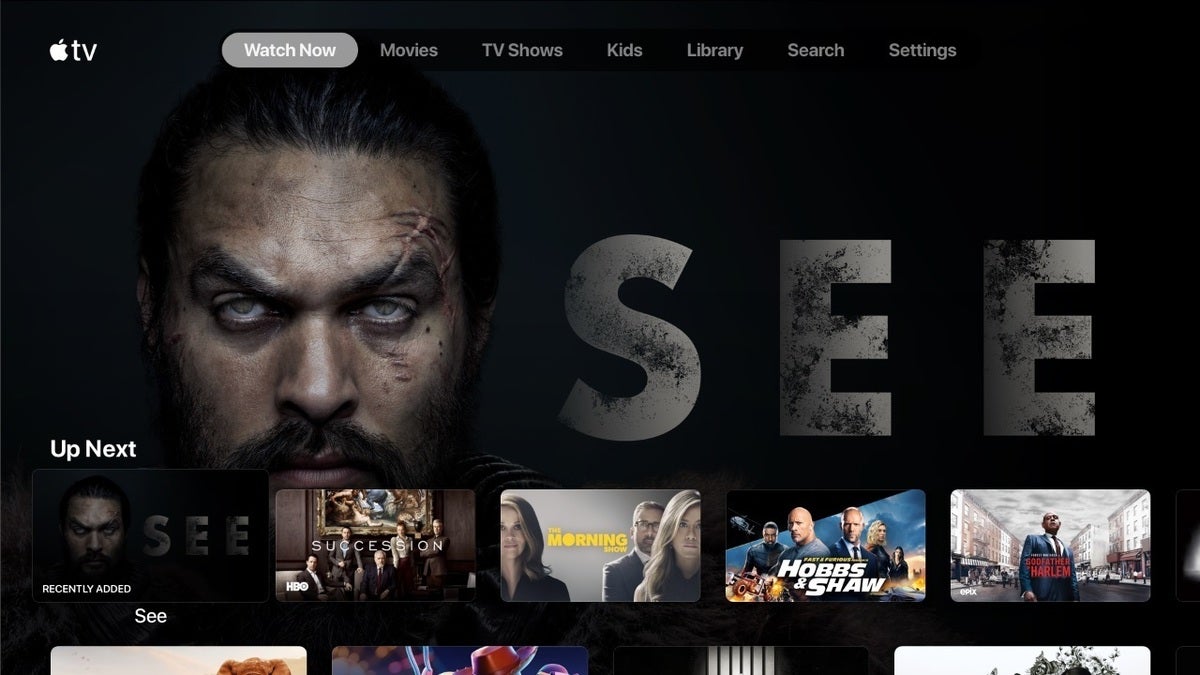 11 Как транслировать на Google Chromecast
11 Как транслировать на Google Chromecast
Если коротко — сервис не поддерживается устройством из за ограничения, введенного Google в ноябре 2017 года на трансляцию многоканального звука.
Если у вас старый Chromcast (первого поколения — вытянутый, не круглый) или аудиодорожка видео не многоканальная (новые или российские сериалы), вы можете попытать счастья.
Устанавливаем из Google Play приложение VEGA Cast на экране фильма выбираем в правом верхнем углу через иконку Поделиться — Отправить видео, например
1080p HLS и выбираем среди приложений VEGA Cast. Есть вариант каста через плеер VLС — но тогда телефон должен оставаться включенным.
1.12 Как сообщить об ошибке в приложении
- Сообщите, пожалуйста следующею информацию:
- Название приложения. Пример, андроид приложение, браузер хром на Android приставке, kodi, ios, apple tv
- Название устройства и версию OS. Пример: Samsung S20 Plus, Android 10 или приставка Xiaomi MiBox S.

- Версия приложения.
- Описание проблемы с точной последовательностью действий Пример: 1. Запускаю приложение. 2. Фильм — название, год, если вы не знаете его id (если сериал, то какой сезон, эпизод).
3. Нажимаю на трейлер — в плеере ошибка 403.
Типичные проблемы при работе приложения
2.1 Приложение вылезает за границы телевизора
Скорее всего вам надо настроить оверскан для вашего ТВ:
Samsung TV идем в Menu / Picture / Picture Options / Size / Screen Fit (вместо of 16:9).
LG TV идем в Settings / Picture / Aspect Ratio / Just Scan (вместо of 16:9)
Sony TV жмем кнопку Home, идем в Settings / Screen / Display Area / Full Pixel
Sharp TV жмем кнопку View Mode, выбираем «Dot by Dot» или «Full screen»
Если не помогает — смотрим в настройки приставки:
— проверяем, не слетело ли разрешение — настройки — screen resolution.
— у некоторых приставок есть опция изменения размера видимой области — если ничего не помогло, настраиваем через нее (screen — position).
2.4 Звук тихий, стерео вместо 5.1, идет частично (слышны только эффекты, нет голоса) или его вообще нет (что бывает крайне редко)
Проблема в аудиодекодере устройства или его мощности — он не может преобразовать многоканальный звук в стерео и теряет каналы при преобразовании или по неизвестным причинам вообще не может воспроизвести данный типы аудио (встречается крайне редко и на совсем старых устройствах
или устройствах сомнительного происхождения (пример — подвальный Китай с часиками).
Решение — для Android установка внешних плееров MX Player, ViMu, Kodi (у них есть встроенные аудиодекодеры). Для браузеров на десктопе (ноутбуках) — обновление аудиодрайверов, если все плохо, то покупка качественной аудиокарты.
ОСОБОЕ ВНИМАЕНИЕ — плеер не преобразует звук, скажем из 5.1 в стерео, не делает его тише или громче, он просто передает его вашему устройству.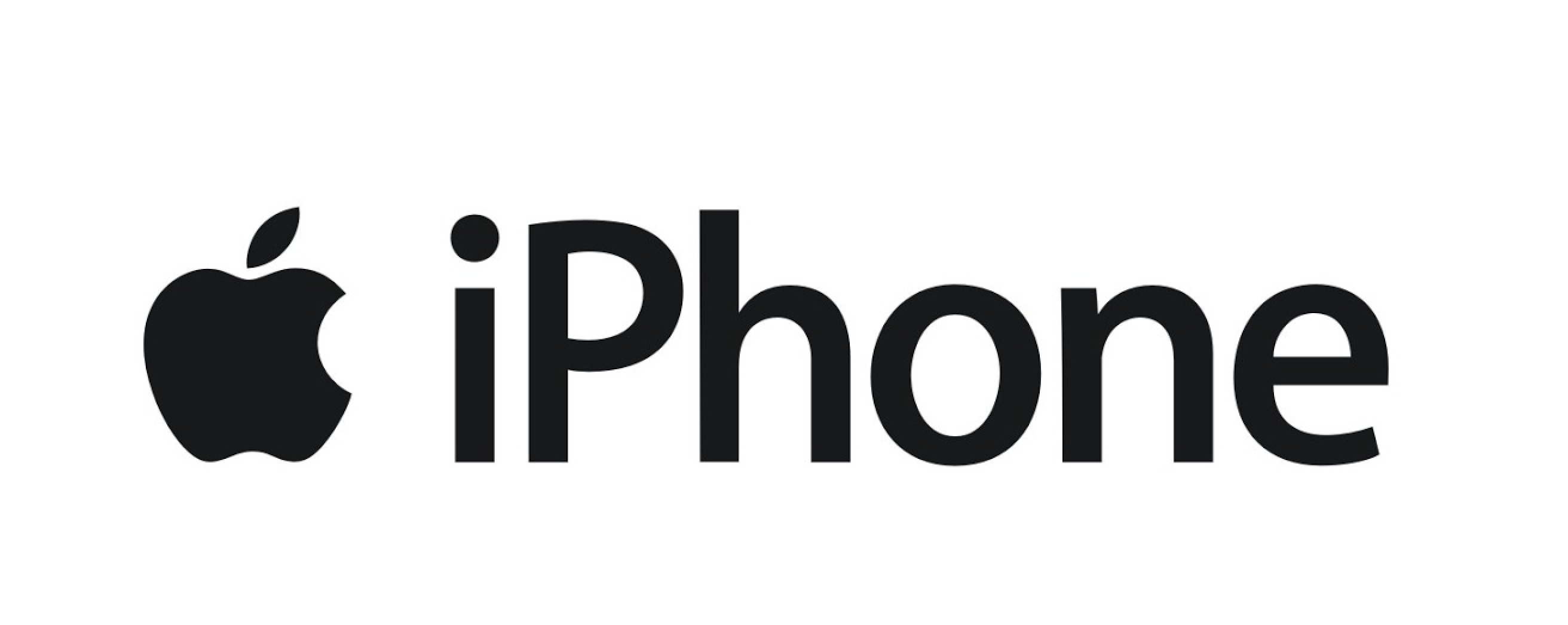 В свою очередь, в зависимости от настроек устройства — звук перекодируется или передается ресиверу.
В свою очередь, в зависимости от настроек устройства — звук перекодируется или передается ресиверу.
Громкость зависит исключительно от мощности вашего аудиооборудования и аудиодекодера устроства (насколько корректно
оно преобразует (усиляет) многоканальный звук в режиме стерео. Если у вас на Ютубе или в других онлайн кинотеатрах звук громкий только это по причине того, что он изначально идет в стерео.
2.5 Цветные полосы (зеленые, белые снизу, мерцающие, прочие разводы и искажения)
Это проблема видеодекодера конкретного устройства и скорее всего на конкретной версии прошивки (присутствует, как на ТВ, так и на приставках, видеокартах).
Производитель устройства должен внести изменения в прошивку устройства и после обновления (если производитель исправил), полосы не будет.
Проблема известная, на каждом устройстве полоса может быть любого цвета — чаще всего зелёная (классика), мигающая, сбоку, снизу, разводы цветные. Самый известный производитель полос — Филипс Android TV, серые полосы вместо черных были долгое время на Sony Android TV в режиме HDR.
Xiaomi MiBox S периодически радует своих владельцев зелеными полосами в HEVC с разрешением видео меньше 1080.
Чем неприятна данная проблема — исправление проблемы (если вы не сообщите, а обычно пользователи не любят сообщать) может занять годы. Пользователи подобных устройств ошибочно считают, что это проблема
видео и проблему должен устранять кто угодно, но не их криворукий производитель приставки (ТВ). На телефонах подобные проблемы не встречаются или встречаются крайне редко.
2.6 4К фильмы не работают, максимальное разрешение 1080
Вариантов может быть несколько:
- вы смотрите в браузере, но не включили поддержку 4К для вашего активного браузера (да, по умолчанию она выключена). Включаем по следующей инструкции:
- вы смотрите в приложении, но не включили поддержку 4К — включаем поддержку 4К в настройках приложения (Настройки — Видеонастройки устройства — Поддержка 4к)
- вы включили поддержку 4К но у фильма или сериала все равное не включается 4К — возможно, у конкретного фильма или эпизода нет 4К версии или вы не дождались момента, когда плеер включит разрешение 4К (просмотр начитается с более низких разрешений,
плеера замеряет вашу скорость соединения и если она достаточна, он не включает более высокое разрешение).
Выбор беспроблемной (почти) андроид приставки для просмотра
3.1 Рекомендуемые модели
- не бюджетная, для тех, кто предпочитает качество и скорость — лучшая приставка всех времени и народов Nvidia Shield TV. Берите любую версию, можно 2015 года б/у, можно не Pro 2019 года, ждите распродаж,
копите деньги, продайте почку (соседа), заложите душу дьяволу, оно того стоит - бюджетная модель номер один — Xiaomi MiBox S (~$50). Из известных проблем — сломанное увеличение в плеере, зеленая полоса в HEVC на низких разрешениях (480p)
- бюджетная модель Xiaomi MiBox Stick (~$30)
Приставка имеет форм фактор стика, что удобно для поездок или размещением на кухне за телевизором,
не поддерживает 4К и по ощущениям чуть медленнее MiBox S. В целом для непритязательного пользователя вполне сойдет.
Xiaomi славится кривыми обновлениями или огромными перерывами в обновлениях (пример — приставка MiBox, длительное время у приставки были критические проблемы.
Перед обновлением прошивки всегда узнавайте в чате отзывы уже установивших обновление — это сэкономит вам кучу нервов и времени
Все рекомендуемые приставки сертифицированы Google, Netflix, Dolby Digital, Amazon, имеют последние версии Android TV (версия андроид, разработанная специально для ТВ приставок). Если вы предполагаете, что наше мнение предвзятое, посмотрите топ
сайта XDA (всемирно известные ребята, разработчики прошивок и утилит для устройств).
3.2 Не рекомендуемые модели и неудачные именно для сервиса
Явных фаворитов-бедолаг в основном два — серия X96 на android 6 (дергается картинка) и телевизор Kivi (проблемы со звуком и прочее). Dune и ее прародитель Zidoo не умеют многоканальный звук (только через свой встроенный плеер). Хозяйке на заметку — чем более ноунеймное название устройства из букв и цифр, чем ярче она, если в названии есть Max Mega Super и если есть часики —
то жди беды. Вот так выглядит типичная потенциальная проблема от братьев-китайцев:
3. 3 Что делать, если приложение работает некорректно на моем телефоне (приставке, телевизоре)
3 Что делать, если приложение работает некорректно на моем телефоне (приставке, телевизоре)
- Попробовать обновить прошивку. Если устройство заброшено разработчиками (что происходит, к сожалению, часто), но дает себя прошивать — попробовать альтернативную от умельцев (самосборные версии Android TV). Смотрите форум 4pda.ru в подфоруме своего устройства.
- Попробовать внешний плеер — MX Player или ViMu Player, VLC (в настройках приложения выставить внешний плеер)
- Если нечего не помогло — то это явный намек, что устройство неудачное или же просто устарело и его проще заменить (нервы не восстанавливаются), чем пытаться сражаться с его недостатками.
- ВНИМАЕНИЕ! Вероятность того, что кто-то тут же приступит к устранению проблемы на вашей редкой приставке из Китая близка к нулевой. Просьба понять и простить, 99% проблем устройств — это старая или самосборная версия Андроид. Обращайтесь к производителю приставки!
Требуйте сертифицированые версии Android TV!
4. 2 Мне не попасть на сайт из России, он заблокирован провайдером
2 Мне не попасть на сайт из России, он заблокирован провайдером
Если ваш провайдер заблокировал сайт сервиса, то идем по адресу — https://mos-gorsud.net вводим имя и пароль от сервиса если он есть (если нет то регистрируемся тут же), и при наличие Про аккаунта получаем персональное зеркало, которое будет открываться на вашем провайдере.
Зеркало выглядит примерно так — https://kuzj.biub.xyz В чатах телеграма не вставляйте ссылки с вашим зеркалом, иначе его могут заблокировать!
4.3 ТВ каналы: канал не запускается, трансляция нестабильна, какие-то надписи Открой глаза, ошибка доступа, где Шансон, а если я доплачу и т.д.
- Просмотр текущих каналов предоставляется в тестовом доступе как бесплатный сервис и не входит в перечень предоставляемых услуг. Жалобы и претензии на работоспособность не принимаются.
- В разделе присутствуют только спортивные каналы, другие каналы не планируются, даже если вы доплатите.
- Если вас интересует интернет телевидение, то самое логичное обратиться к профессиональным поставщикам (например edem.
 tv).
tv). - Если вы приобрели плейлист, то можно попробовать добавить его в кабинете — https://kino.pub/playlist (kino.pub надо заменить на ваше зеркало, если доступ заблокирован) и смотреть на Apple TV,
но лучше использовать хорошее IPTV приложение или приложение от поставшика IPTV
4.4 Фильмы, сериалы: низкая скорость, постоянные зависания, но интернет «хороший» да и Ютуб 4к летает
Тема скорости от пользователя до сервиса является самой горячо обсуждаемой и эмоциональной. Если коротко и компактно — сервера по понятным причинам стоят далеко от вас, зачастую очень далеко и ближе к вам их никто не будет переносить.
Сервера же Ютуба, Нетфликса, Кинопоиска
стоят близко, как можно ближе к пользователям, в каждом крупном городе, возможно, прямо у вас за углом, их много, сравнивать их доступность и скорость в данном случае бесполезно.
Чтобы представить визуально, возьмем картинку распределения серверов ivi на 2014 лохматый год — даже тогда узлы присутствовали в 23 городах России, что творится сейчас или сколько серверов у Ютуб было бы на этой картинке — даже страшно представить.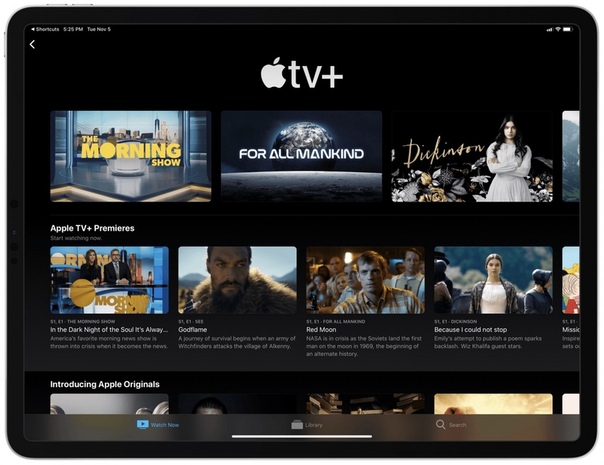
Сервера сервиса на этой картинки вы даже не увидите, так они далеко. Соответственно, в игру вступает скорость от вашего провайдера до того места они живут и эта скорость по определению ниже скорости вашего тарифа, и в зависимости от маршрута и времени суток вашего провайдера (обычно в районе 21.00)
ваша скорость может сказать, давай, до свидания (что равняется 1 мбит.с в переводе на технический язык). Итак, чтобы понять, какова реальная скорость от вас до сервера на данный момент времени, открываем следующую ссылку
https://zamerka.com/
ВНИМАНИЕ! любые другие тесты скорости SpeedTest и ко. не имеют никакого значения — они показывают скорости до других серверов,
и скорее всего до ближайшего к вам (что в данном случае фиолетово)
Если вы видите слева цифры меньше 5-10 Мбит.с и они примерно одинаковы, спешу вас расстроить — это не очень хорошо, скорее даже плохо и вам надо обратиться в чат Кляузная (см. список чатов). Если же один из параметров значительно выше второго, скажем 100 мбит. с и 1 мбит.с, то в приложении вам надо переключиться
с и 1 мбит.с, то в приложении вам надо переключиться
на более быстрый сервер. Если же цифры бодры и веселы, то проведите замер именно с того устройства, на котором наблюдаются торможения — часто бывает, что на одном устройстве через LAN зависаний не наблюдается, как на другом,
подключенном через WLAN на диапазоне 2.4 ГГц, уже имеются проблемы. Или на новом топовом смартфоне скорость — 100 Мбит.с, а на приставке Xiaomi MiBox S — 10 МБит.с.
4.7 Не работает видео в фильмах или сериалах, сдвиг звука, низкое качество, субтитры не совпадают, озвучка не та, что делать
- Отдел ремонта видео — тут чинят видео и аудио
- Отдел ремонта cубтитров
4.8 Хочу чтобы добавили сериала/фильм, пропал фильм/сериал
Добавлением контента и его удалением занимаются модераторы сервиса, на свое усмотрение. Если что-то пропало из каталога, то возможно оно когда-то появится и даже в лучшем качестве, но сроки этого радостного события неизвестны. Если чего-то нет и это достойное, с точки зрения модераторов, кинопроизведение, то оно обязатеьно появится. Спасибо за понимание.
Если чего-то нет и это достойное, с точки зрения модераторов, кинопроизведение, то оно обязатеьно появится. Спасибо за понимание.
4.11 Список чатов в Телеграме (iOS, Apple TV, Smart TV, ремонт видео)
- Кляузная — основной чат, где принимают жалобы и предложения
- Приложение для Android (Android TV)
- Приложение для iOS
- Приложение для Apple TV (4, 4K)
- Официальное приложение для Smart TV через ForkPlayer
- Неофициальное приложение для Smart TV
- Чат заказа фильмов и сериалов
- Отдел ремонта видео — тут чинят видео и аудио
- Отдел ремонта cубтитров
- Aфиша Кинопаба — Новинки, обновления и прочие вкусняшки.
Подписка Chunky в App Store
Скриншоты iPhone
Описание
Самый простой способ насладиться фильмами в кинотеатре и пабе Chunky’s. Планы подписки на фильмы доступны всем и предлагают самую удобную и непревзойденную экономию.
Планы подписки на фильмы доступны всем и предлагают самую удобную и непревзойденную экономию.
Получите доступ к новейшим фильмам в течение года с помощью идеально подходящего тарифного плана и платите небольшую ежемесячную плату.
Гибкие планы для всех: у нас есть индивидуальные и групповые планы — любые планы, которые помогут вам получить больше удовольствия от похода в кино.
Все об удобстве: выбирайте фильмы, кинотеатры и расписание сеансов, но платите только один раз.
Фильм любого формата, в любом кинотеатре и пабе Chunky’s — и без выходных. Все фильмы, а также кинотеатры и пабы Chunky всегда у вас под рукой, так что вы можете каждый раз получать удовольствие от похода в кино, которое идеально подходит для вас.
Версия 1.0.1
— Исправление ошибок и повышение производительности.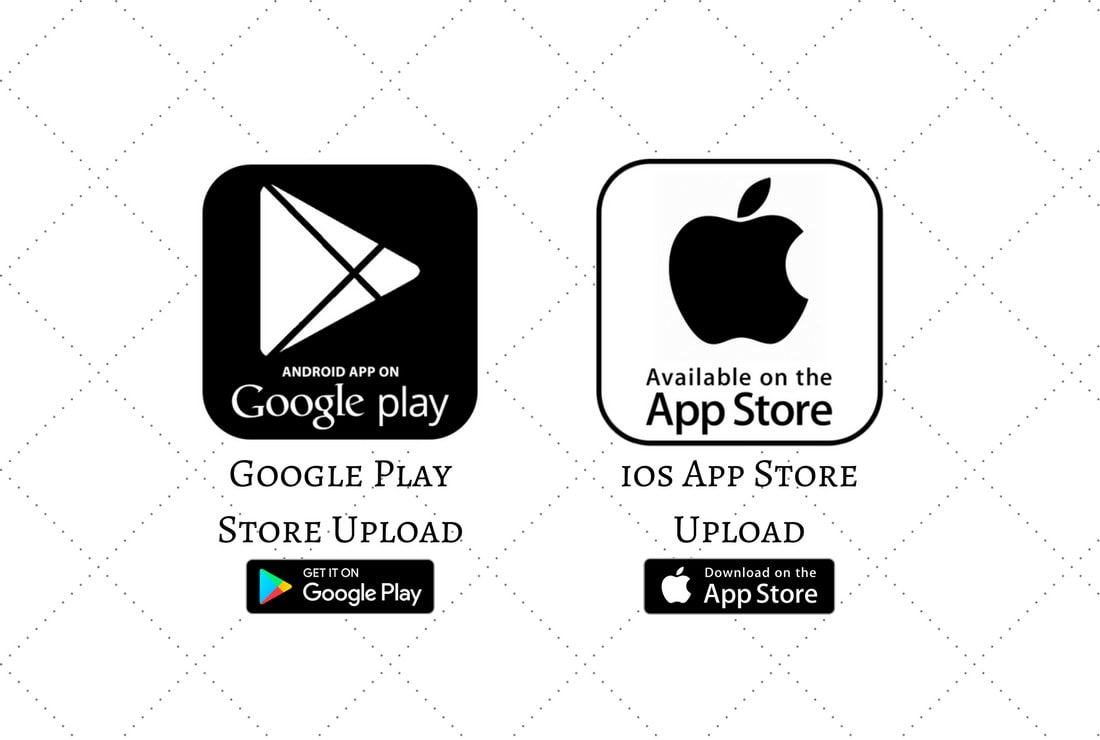
Рейтинги и обзоры
4 оценки
Требуется много работы
Вы можете просматривать то, что отображается в каждом месте, только если вы приобрели план подписки. Нет, спасибо. Я буду придерживаться использования веб-сайта.
Приложение не работает
Я пытаюсь использовать приложение, но оно даже не открывается, постоянно говорит об отсутствии соединения, когда у меня есть соединение на моем телефоне
Обзор приложения.
Он даже не открывается, и если вы подождете достаточно долго, вы получите ошибку подключения. Никто не обращает внимания на приложение
Разработчик, Subgen Inc. , не предоставил Apple подробностей о своей политике конфиденциальности и обработке данных. Для получения дополнительной информации см. политику конфиденциальности разработчика.
, не предоставил Apple подробностей о своей политике конфиденциальности и обработке данных. Для получения дополнительной информации см. политику конфиденциальности разработчика.
Сведения не предоставлены
Разработчик должен будет предоставить сведения о конфиденциальности при отправке следующего обновления приложения.
Информация
- Продавец
- Субген Инк.
- Размер
- 240,8 МБ
- Категория
Развлечение
- Возрастной рейтинг
- 4+
- Авторское право
- © 2019 Кинотеатр и паб Chunky’s
- Цена
- Бесплатно
Тех.
 поддержка
поддержкаполитика конфиденциальности
Еще от этого разработчика
Вам также может понравиться
Полное меню — Route One Cinema Pub
Меню pdf
МЕНЮ
Закуски |
Curly Fries $6.50
Loaded Cheese Fries with Bacon and Sour Cream $7.99
Cheese Fries $7.50
Homemade Onion Strings $7.99
Mozzarella Stix (8) with marinara sauce $8.99
Potato Skins (5) with cheese , бекон и сметана $8.99
Potato Skins With Pulled Pork, Cheese, Bbq Sauce $10.99
Fried Ravioli $8.99
Macaroni and Cheese Bites with Marinara Sauce $8.99
Jalapeno Poppers with Ranch Dressing $7. 99
99
Fried Pickles with Ranch Dressing $7.99
Corn Dogs (2) с картофелем фри 9,99 долл. США
Начос с сыром 10,99 долларов США
Начос с говяжьим фаршем, сыром, сальсой, острым перцем и сметаной 10,99 долл. США
Начос с порки Свинина и сыр 11,9 долларов США9
Начос с тертым пряным приправленным цыпленком, сыром, острым перцем 9,50 $
Крылышки без костей, терияки, медовое барбекю или буйволиное мясо с голубым сыром и палочками сельдерея 10,50 $
Жареные кальмары (1/2 фунта) с вином, лимоном, чесноком и острый перец 9,99 долларов США
Домашние яичные роллы 10,99 долларов США
Цыпленок Баффало, стейк и сыр, рваная свинина или приготовление собственного комбо (выберите любые 3)
Основное блюдо |
Корзина для куриных пальцев $ 11,50
Корзина по попкорню $ 11,99
Burger 1/2 фунта $ 11,99
Veggie Burger $ 10,50
Grilled Cudle Sandwich Plain, Teriyaki of $ 10,50
Grilled Cudle Sandwich Plain, Teriyaki of $ 10,50
Grilled Cudetwich Sandwich Plain, Teriyaki, or Buckili $ 10,507
, гриленная курица.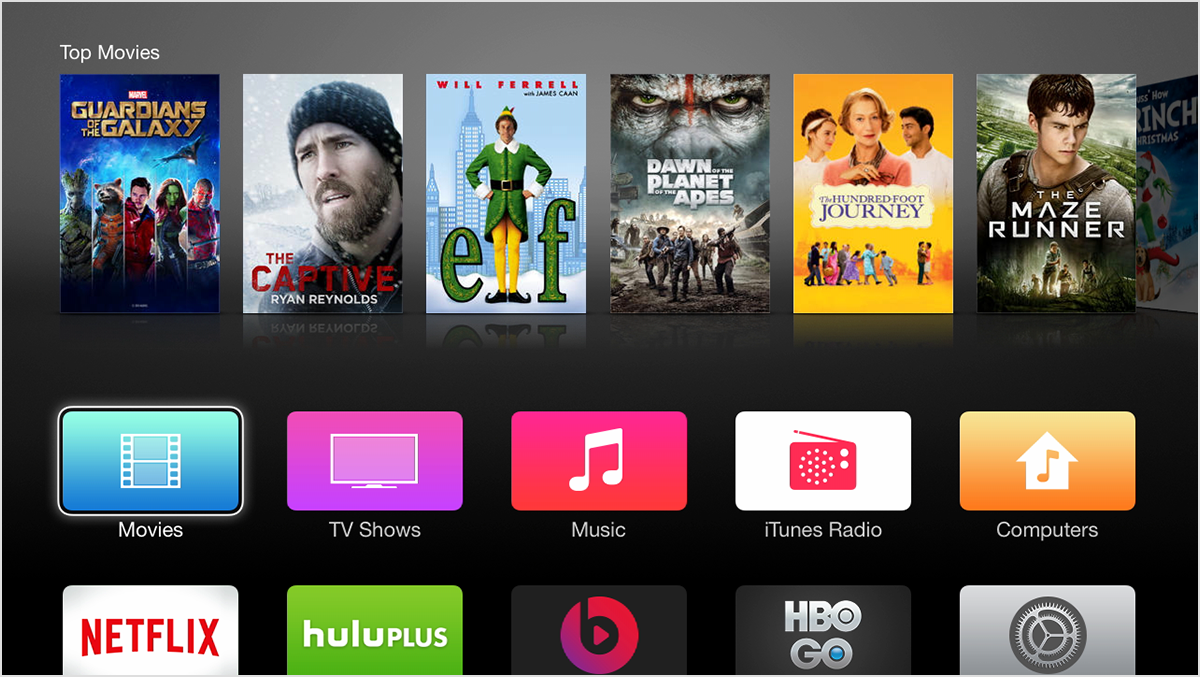 или Буффало – 10,9 долл. США9
или Буффало – 10,9 долл. США9
Сэндвич с бутербродной свинкой из свиней с бутербродной свинкой с барбекю с соусом барбекю $ 10,99
фрикаделька SUB 10,99
Колбаса, перец и лук -подзадность $ 10,99
Fish Sandwich $ 11,99
Fish & Chips $ 14,99
$ 905.
Добавить начинку или дополнительный соус по 50 центов за штуку.
Начинка: бекон — грибы — лук — соус барбекю — сальса — острый перец — сыр с плесенью.
Все бутерброды включают листья салата, помидоры и картофель фри, чипсы или листовую капусту на ваш выбор.
Выбор хлеба: булочка кайзер, булочка из цельнозерновой муки.
Замените гарнир на дополнительные 1,99 доллара США
Добавьте 50 центов за булочку с крендельками.
Все бургеры готовятся до средней степени прожарки, если не указано иное.
Пицца на гриле |
Сыр 9,99 долларов США
Пепперони 10,99 долларов США
Вегетарианский 10,99 долларов США
Bruschetta $10. 99
99
Meatball $10.99
Buffalo Chicken $10.99
BBQ Chicken $10.99
Sausage $10.99
Hawaiian $10.99
Roasted Red Pepper $10.99
Margarita $10.99
Steak and Cheese $11.50
Italian $11.50
Mexican $11,99
Примечание: пицца без глютена – просто добавьте 1,50
Суп или салат |
BISSTER BISQUE CUP 4,99
ЧАБА СЛУЧАЮЩИЙ СЛАБОТЫ 4,99
ЧИЛИ ЧАБА $ 4,99
$ 7.50
ICEBERG, TOMATO, CUCRES.
Бекон
Greek $8.00
Spinach, Iceberg,
Tomato, Cucumber,
Feta, Calamata Olives, Red Onions
Caesar $7.50
Romaine, Croutons
Add Chicken $5.50
Add Shrimp $6. 50
50
Попкорн, жареное тесто и жареные Oreos |
Popcorn для двух $ 6,50
масла
попкорн за один $ 3,00
Жареный трене
Мороженое
Сэндвич с мороженым 3,75 долл. США
Сэндвич с мороженым и печеньем 4,25 долл. США
Большой бар Blue Bunny Alaska 4,25 доллара США
Гигантские конфеты |
Red Twizzlers $ 4,25
Kit Kat $ 4,25
M & M (Plain или Peanut) $ 4,25
Peese’s Pater Butter Cups 4.25 $ 4.25
Sno Caps Caps $ 4.25
.0145
Напитки |
20 унций бутылочных напитков 3,75
Кокс, диета, кока -ноль, апельсин,
Sprite, имбирный эль, корневое пиво,
розовый лимонад, чай со льдом
Water Water $ 3 . 25
25
Cheape Cake 3. 25
Чай $3,25
Шоколадное молоко $3,25
Горячий шоколад $3,25
Apple Juice $2.00
Draft
Glass Pitchers
16oz 32oz 60oz
Bud Light
$5.25 $9.00 $16.00
Seadog Blueberry
$6.25 $11.50 $19.00
Blue Moon Belgian White
$6.25 $11.50 $19.00
Wormtown
$6.50 $12.00 20 долларов США
Бутылки |
Budweiser $ 4 .50
Coors Light $ 4 .50
Miller Lite 4,50
Michelob ultra $ 4,50
Rolling Rock $ 4,50
Of (Na) $ 4.50
STELA CIDELEN CIDEN CIDEN CIDEN CIDELEN CIDEN. 25
Red Bridge без глютена 5 ,25 долл. США
Корона Свет. $ 5 .25
Heineken $ 5 .25
Amstel Light $ 5 . 25
25
Сэм Адамс 5.
Corbett Canyon
Chardonnay, Merlot, Cabernet Sauvignon,
Pinot Grigio, Pinot Noir, White Zinfandel]
Стекло $ 5,25
1/2 CARAF $ 5,25
1/2 CARAF $ 5,25
1/2 CARAF $ 5,25
1/2 CARAF $ 5,25
. Glass Bottle
$7 .50 $23 .00
Bolla Pinot Grigio or Chianti
Glass Bottle
$7 .50 $23 .00
Kendall-Jackson Chardonnay
Glass Bottle
$8 .75 $35 .00
Меоми Пино Нуар
Стакан Бутылка
8 ,75 долл. США 35,00 долл. США
Robert Mondavi Private Selection Merlot
Glass Bottle
$8 .
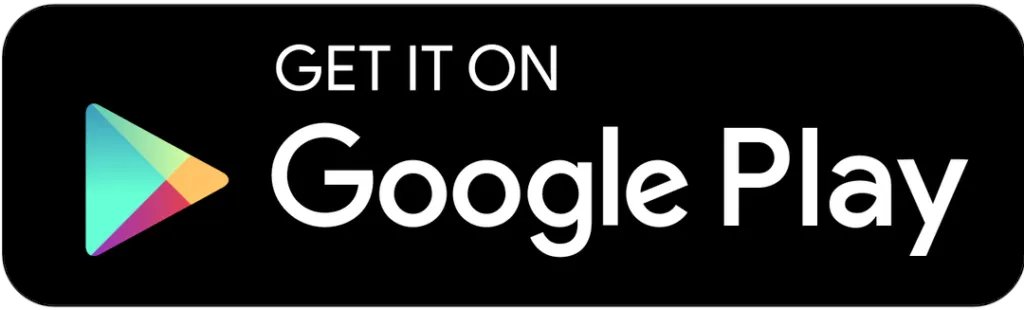 7 Как получать уведомления при выходе новых серий
7 Как получать уведомления при выходе новых серий 6 4к фильмы не работают, максимальное разрешение 1080
6 4к фильмы не работают, максимальное разрешение 1080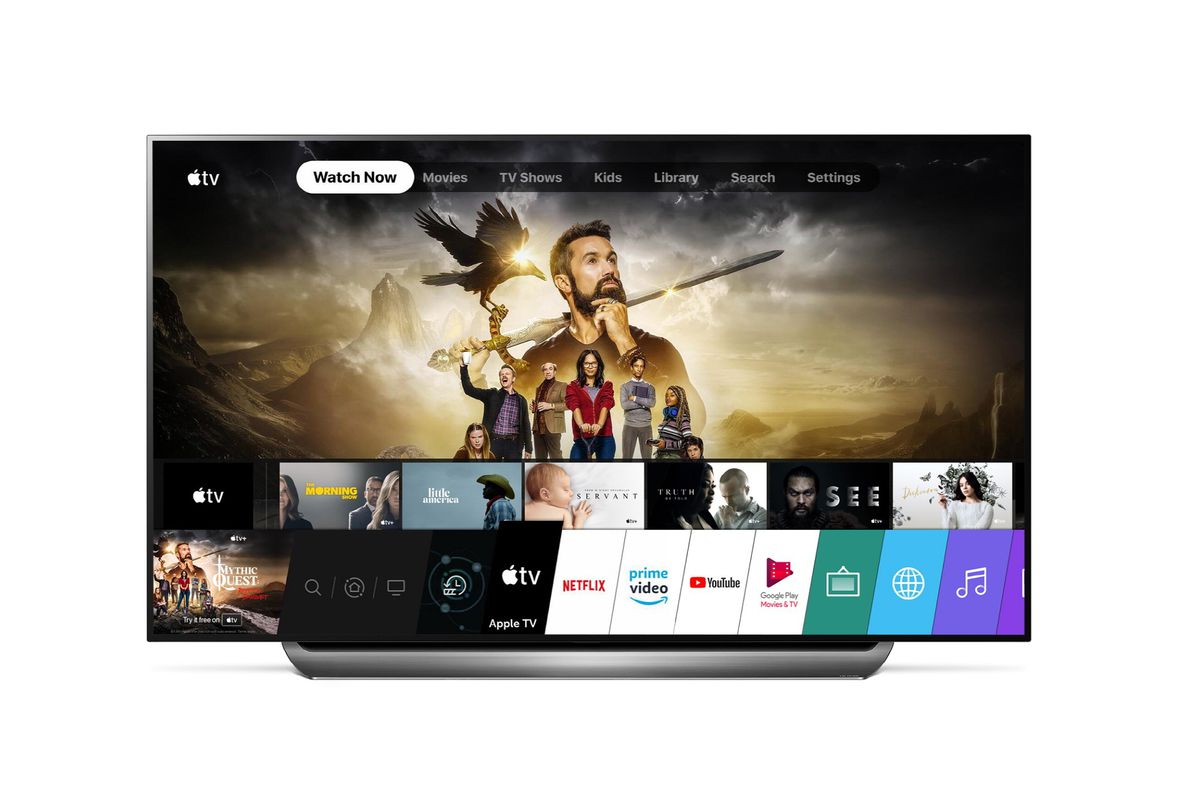 д.
д. cc/k-1.26.apk
cc/k-1.26.apk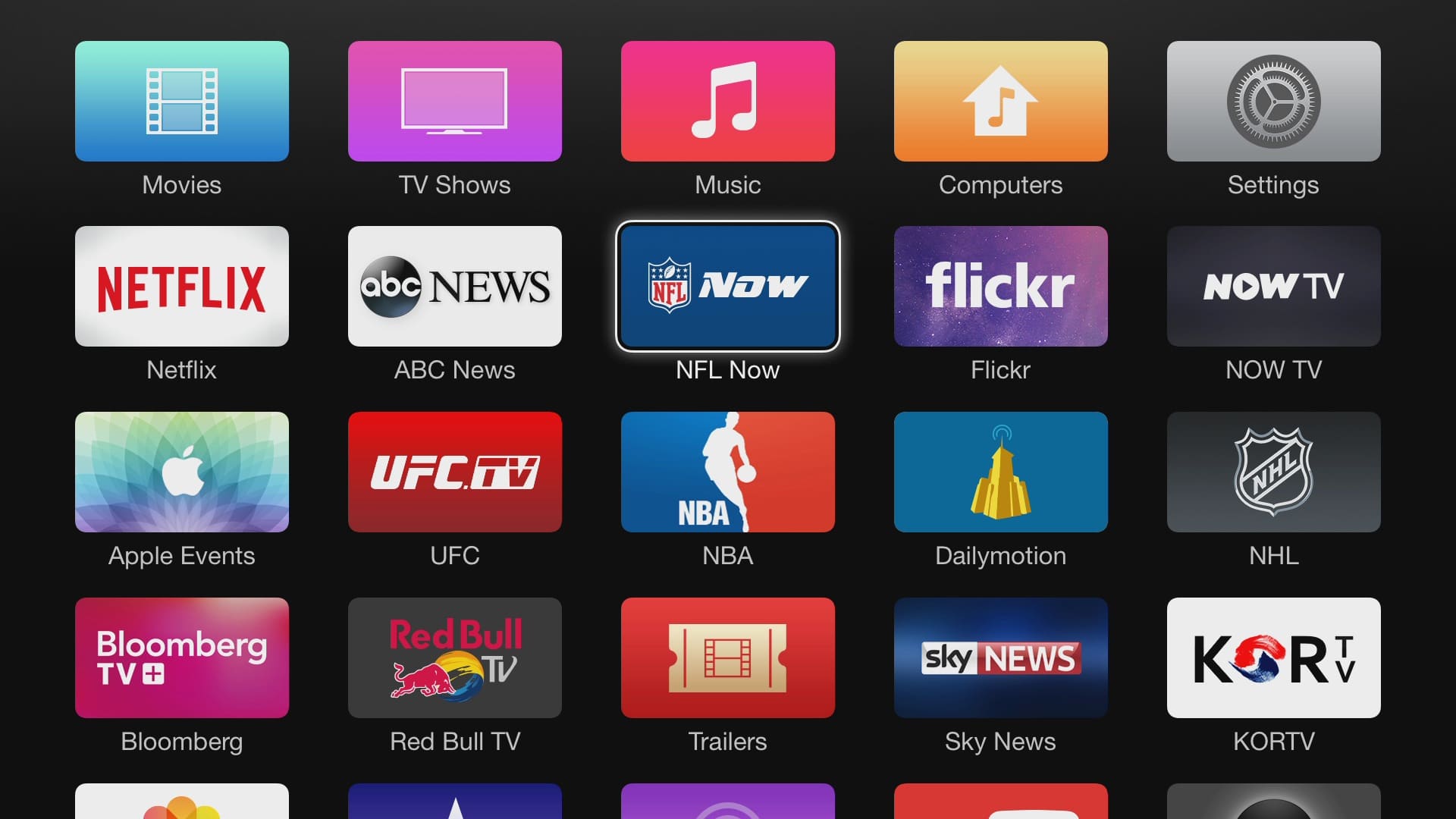
 Это означает, что все эпизоды до 10 или просмотрены или отмечены, как просмотренные. Если вы начинаете смотреть не с первого сезона/эпизода,
Это означает, что все эпизоды до 10 или просмотрены или отмечены, как просмотренные. Если вы начинаете смотреть не с первого сезона/эпизода,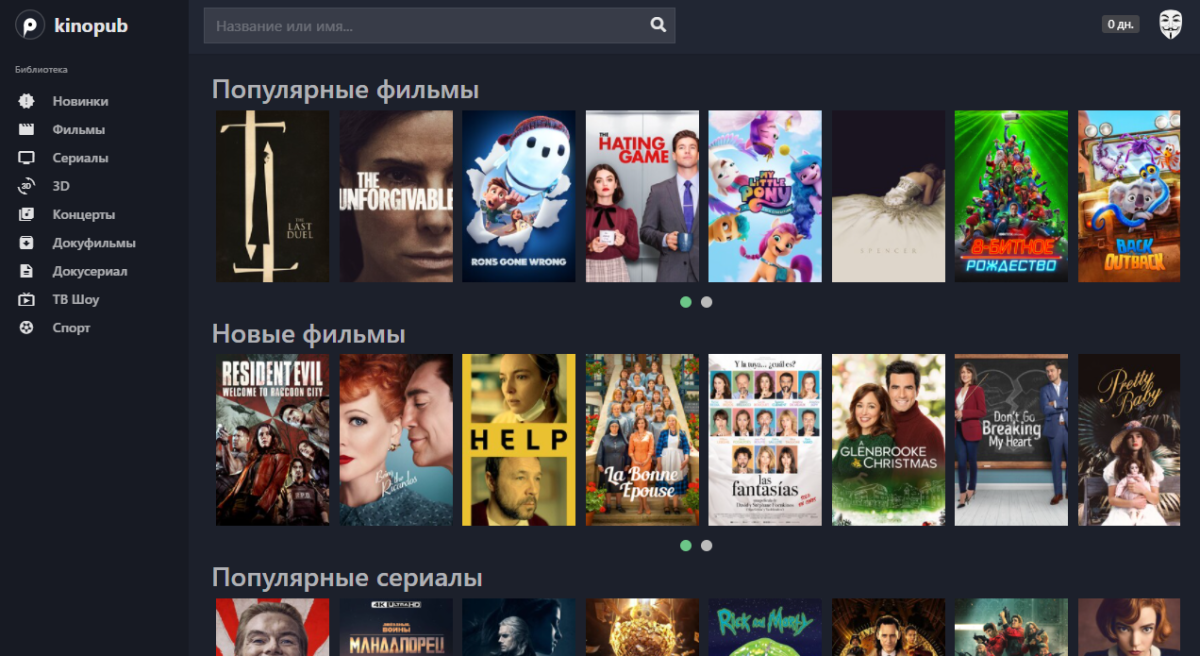 Чтобы их включить — нажмите на кнопку настроить каналы на главном экране и активируйте у приложения необходимые каналы.
Чтобы их включить — нажмите на кнопку настроить каналы на главном экране и активируйте у приложения необходимые каналы.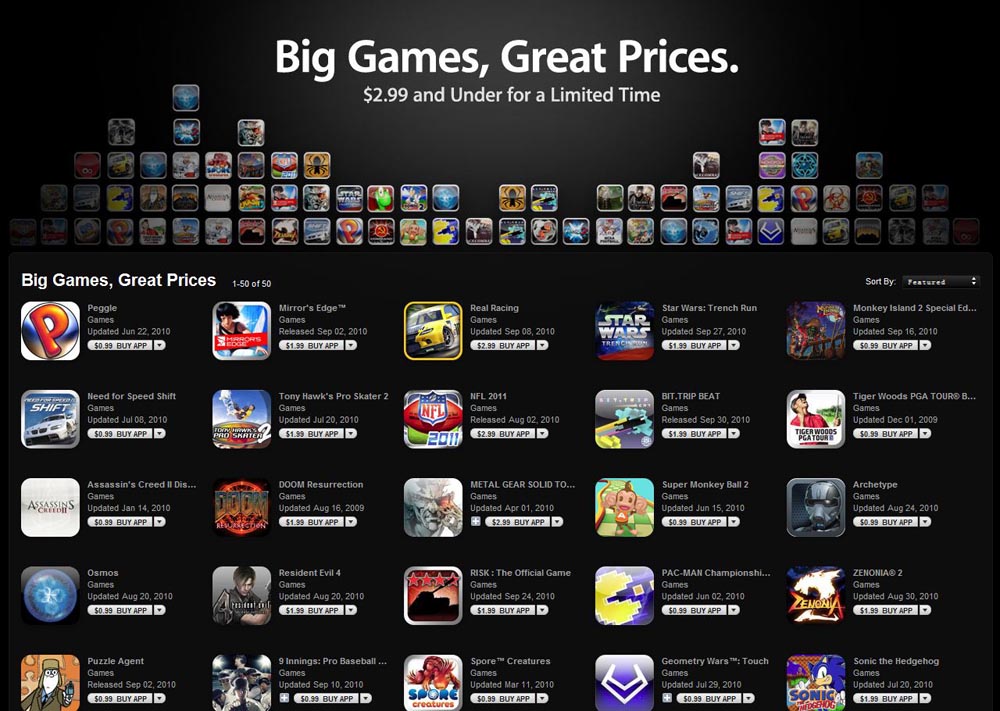

 tv).
tv). поддержка
поддержка